Rozsypał mi się Mint. Był zainstalowany na osobnym dysku bez Grub. Przy próbie instalacji nowej wersji w “tradycyjny” sposób ukazuje się komunikat, że na kompie nie ma innego systemu, a jest Windows 10 Pro 20H2. Ktoś coś?
To efekty automagicznego instalatora Minta. Ręcznie trzeba wskazać punkty montowania.
Z resztą Windows nie jest lepszy, bo potrafi nadpisać partycję EFI na dysku, którego nie powinien w ogóle ruszać.
Pokaż mi wynik polecenia:
lsblk
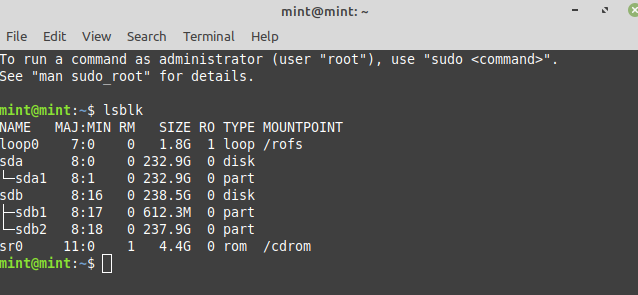
Dysk #1:
sda1 (232,9G) - to twoja partycja z Windows?
Dysk #2:
sdb1 (612,3M) i sdb2 (237,9G) - stara instalacja Mint ?
Nie widzę partycji 100MB EFI, więc zakładam, że uruchamiasz system w trybie MBR/BIOS.
Zgadza się?
Tak
Przy instalacji Minta jak dojdziesz do momentu partycjonowania to wybierz opcję ręcznego partycjonowania.
Pojawi się lista partycji.
Na dole będziesz mieć “Urządzenie przeznaczone na instalację bootloadera/GRUB” wybierz z rozwijalnej listy /dev/sda *bez żadnego numerka!
Następnie na liście partycji zaznacz partycję /dev/sdb1 i kliknij “Zmień”, pojawi się okienko i upewnij się, że pole “Formatowanie”/“Sformatuj” jest zaznaczone. Jako punkt montowania wybierz /boot i zatwierdź OK.
Jeżeli chodzi o partycję /dev/sdb2 to radzę ją zmniejszyć do 37GB i ustawić jej punkt montowania na “/” (zaznacz ją i kliknij przycisk zmień, tam będziesz mógł to zrobić). Nie zapomnij, żeby pole formatowanie też było zaznaczone dla tej partycji.
Pozostałe wolne miejsce 200GB robisz nową partycję i ustawiasz jej punkt montowania na “/home” i pole formatowanie też zaznaczone. Będzie to partycja “home” na dane użytkownika Linux. Zaleta jest taka, że jak coś się by wykrzaczyło w przyszłości to dane na partycji home Ci zostaną , a tylko partycję systemową sobie sformatujesz.
O Windows się nie martw GRUB powinien użyć os-prober do wykrycia systemu i dodać go do swojej bootlisty.
EDIT: Jeszcze mała uwaga: nie używaj przycisku “nowa tablica partycji”, bo to wyczyści Ci całą listę z partycji. Jak chcesz dodać partycję to zaznaczasz “wolne miejsce” i klikasz znak “+”. Analogicznie do usuwania jest “-”.
OK przystępuję do działania.